سناجيت هي أداة مفيدة لجميع أنواع لقطات الشاشة وكذلك المواد التعليمية - بغض النظر عن الغرض ، SnagIt يعدك بتجربة سهلة الاستخدام تساعد على تبسيط ما يمكن أن يكون مكتوبًا بالكلمات وطويلًا توثيق.
يقدم البرنامج نسخة تجريبية مجانية ، وبعد ذلك يتم دفع رسوم شراء لمرة واحدة. سواء كنت تستخدم الإصدار التجريبي المجاني أو الإصدار الكامل ، من أجل استخدام SnagIt ، فأنت بحاجة أولاً إلى تثبيته. اتبع عملية التثبيت المباشرة ، وبعد ذلك ، قم بتشغيل البرنامج.
يمكنك استخدام SnagIt لالتقاط مقاطع الفيديو ولقطات الشاشة والمزيد - الإصدارات الحديثة من عرض الخدمة خيار إنشاء مواد إرشادية والمزيد من النماذج ، بالإضافة إلى التحرير المتقدم أدوات.
إنشاء من النموذج
بعد بدء تشغيل SnagIt ، يمكنك استخدام الزر "إنشاء" في الزاوية اليسرى العليا. حدد "صورة من النموذج" إذا كنت تريد استخدام نموذج وحدد التنسيق الذي تريد استخدامه. انقر فوق "إنشاء" في الجزء السفلي.
ستتمكن بعد ذلك من اختيار بعض الصور ولقطات الشاشة لدمجها في النموذج. حدد العناصر التي تريدها ، وانقر بزر الماوس الأيمن وحدد "دمج في نموذج". يمكنك بعد ذلك ترتيب الصور بالشكل الذي تريده وإدراجها في النموذج الذي اخترته.
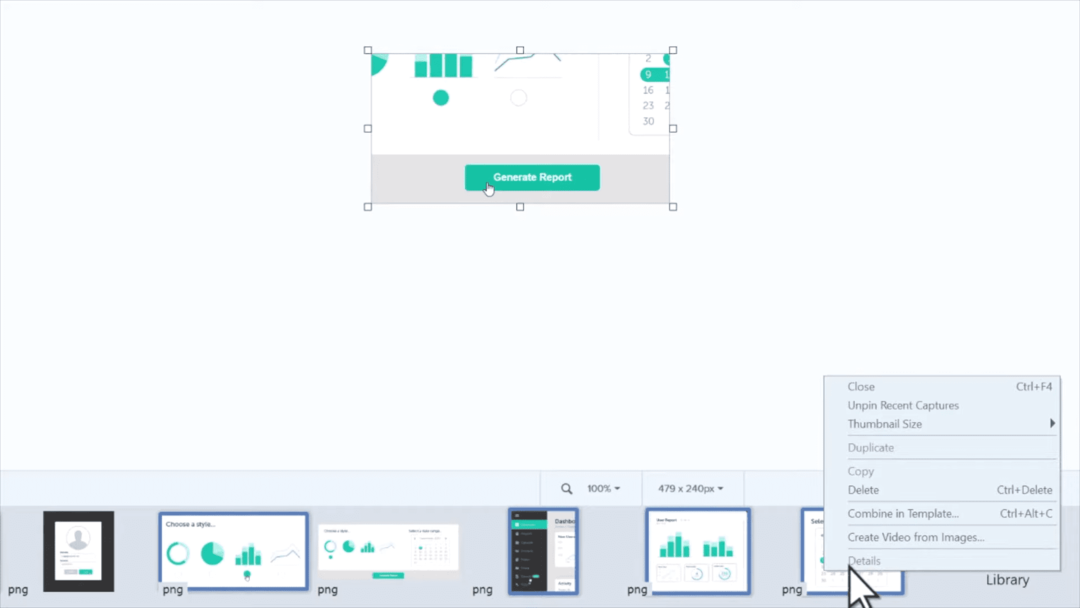
فيديو من الصور
يمكنك أيضًا إنشاء مقطع فيديو تعليمي خاص بك من لقطات الشاشة والصور الموجودة على جهاز الكمبيوتر الخاص بك. حدد ما تريده من الدرج في الأسفل. انقر بزر الماوس الأيمن مرة أخرى وحدد "إنشاء فيديو من الصور".
سيتحول SnagIt إلى وضع التسجيل - سترى منطقة سوداء على شاشتك بها إحدى الصور المحددة بالداخل. ما تراه في المنتصف هو ما سيكون جزءًا من الفيديو الخاص بك! يمكنك استخدام الأدوات الموجودة على الجانب الأيمن لإضافة أسهم وأشكال وتعليقات على الفيديو الخاص بك. استخدم عناصر التحكم في الفيديو في الجزء السفلي للتكيف مع أي قسم من مقطع الفيديو الجديد الذي تريد تحريره.
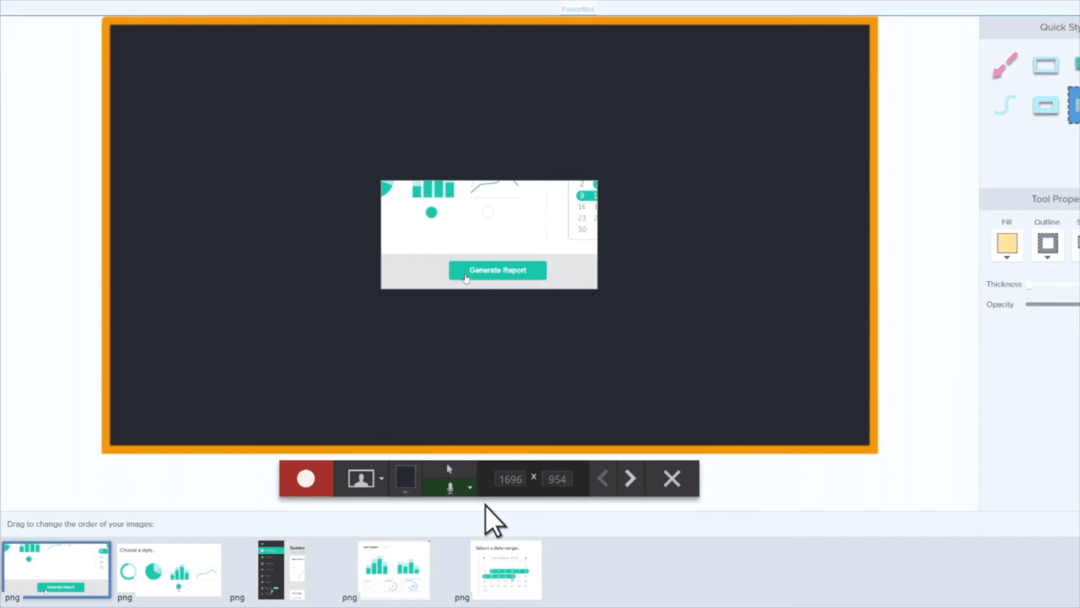
في الجزء السفلي ، يمكنك أيضًا ضبط ترتيب الصور في الفيديو الخاص بك. عندما تكون جاهزًا ، اضغط على زر التسجيل الأحمر. سيبدأ تسجيل الفيديو الخاص بك. بالطبع ، يمكنك إضافة عناصر سريعة أثناء التسجيل - إذا أضفت ، على سبيل المثال ، سهم بهذه الطريقة ، فسيظهر تمامًا كما ترسمه في المنتج النهائي. ستتيح لك الأسهم الموجودة بجانب عناصر التحكم في الإيقاف المؤقت التبديل بين الصور عندما تكون مستعدًا للقيام بذلك.
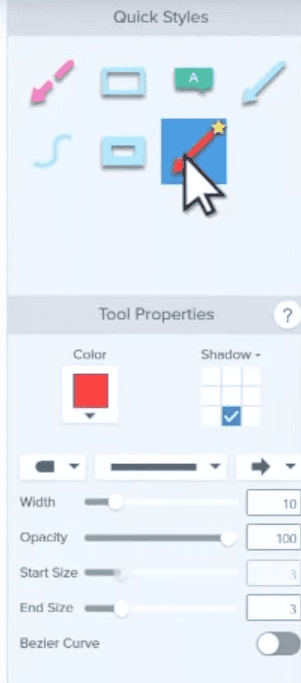
نصيحة: من خلال النقر مباشرة على صورة في الدرج السفلي ، يمكنك القفز مباشرة إليها!
سيقوم البرنامج بتسجيل كل ما يحدث في الوقت الفعلي. لا تدع ذلك يضغط عليك بالرغم من ذلك - يمكنك استخدام زر الإيقاف المؤقت لإيقاف الفيديو مؤقتًا وإلغاء إيقافه متى احتجت إلى لحظة. عند الانتهاء ، يمكنك استخدام زر الإيقاف لإنهاء التسجيل.
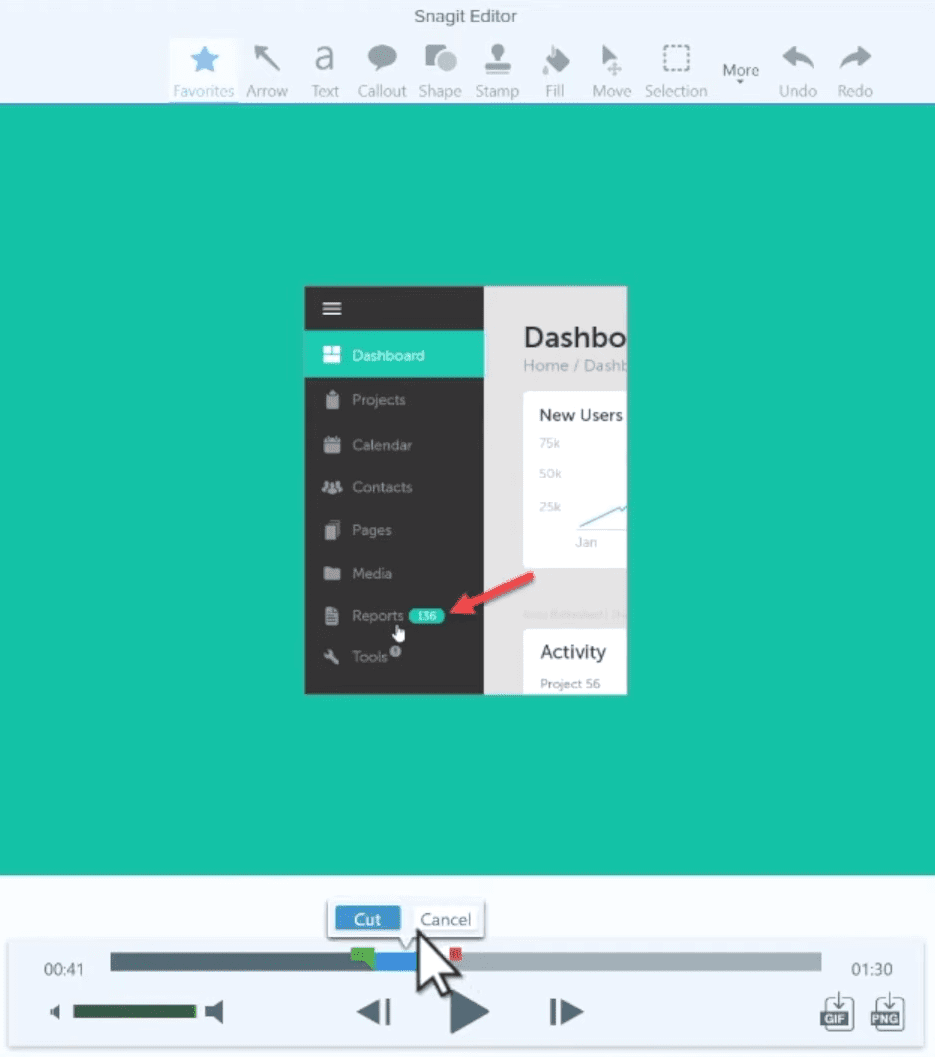
يمكنك بعد ذلك إعادة مشاهدة منتجك النهائي ، وأخيرًا ، استخدم زر التصدير لمشاركته! ستكون لديك بعض الأدوات الإضافية في الجزء العلوي لإجراء تغييرات اللحظة الأخيرة قبل تصدير الفيديو.